Como personalizar seu perfil do Discord com uma cor ou faixa
O Discord é um dos melhores serviços para conversar com seus amigos e conhecer pessoas que pensam como você. Ele permite que você se expresse por meio da personalização do perfil, como aplicar um avatar e uma biografia.
Você também pode definir um banner de perfil. Todos no Discord podem escolher a cor do banner do perfil, mas se você assinar o Nitro, você pode definir uma imagem como banner do seu perfil.
Neste artigo, mostraremos como definir a cor do seu perfil e alterar o banner do seu perfil no Discord.
Como definir uma cor de perfil no discord
No momento em que este artigo foi escrito, o recurso de cor do perfil está em beta e disponível apenas para um número limitado de pessoas, embora, eventualmente, esse recurso seja implementado para todos.
É grátis escolher uma cor de perfil e ela aparecerá em seu perfil como uma faixa acima de seu avatar. Você só pode aplicá-lo no aplicativo de desktop Discord, mas ele aparecerá em todas as plataformas.
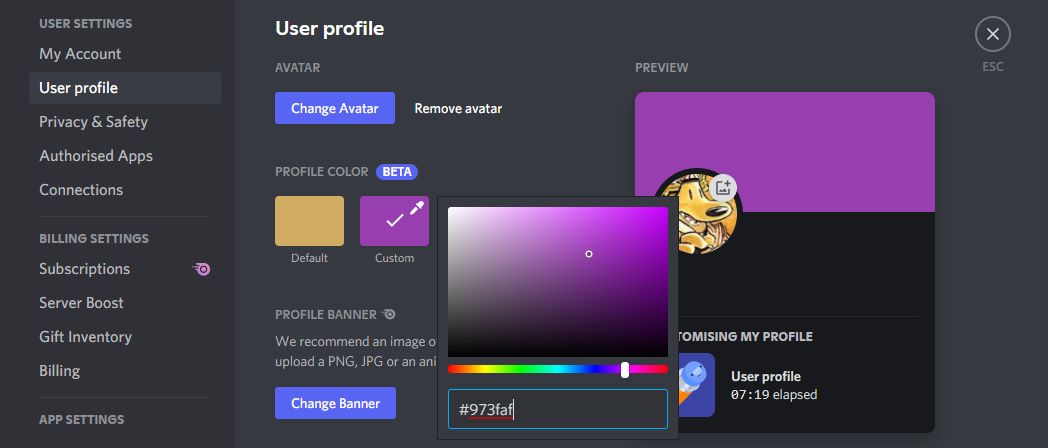
Para definir uma cor de perfil, abra o Discord na área de trabalho e siga estas etapas:
- Clique no ícone de engrenagem (Configurações do usuário) no canto inferior esquerdo.
- Clique em Editar perfil .
- Abaixo da Cor do perfil , uma cor padrão é selecionada. Isso é determinado automaticamente pelas cores do seu avatar. Para alterar isso, clique em Personalizar .
- Use o seletor de cores para escolher uma nova cor. Como alternativa, insira um código hexadecimal específico.
- Clique em Salvar alterações .
Como Definir um Banner de Perfil no Discord
Os banners de perfil substituem a cor do perfil por uma imagem. Este recurso está disponível apenas para usuários do Discord Nitro — o Nitro completo, em vez do Nitro Classic. Essa assinatura paga é uma das maneiras pelas quais o Discord ganha dinheiro .
Recomenda-se que o banner do seu perfil tenha pelo menos 600 x 240 pixels. Deve estar no formato PNG, JPG ou GIF (com suporte para animação).
Assim como a cor do perfil, o banner do perfil só pode ser definido na versão desktop do Discord, mas será exibido em todos os dispositivos.

Para definir um banner de perfil, abra o Discord no desktop e siga estas etapas:
- Clique no ícone de engrenagem (Configurações do usuário) no canto inferior esquerdo.
- Clique em Editar perfil .
- Abaixo do Banner do perfil , clique em Desbloquear com Nitro (se você ainda não se inscreveu) e inscreva-se. Lembre-se de que este é um custo de assinatura recorrente que você precisa cancelar manualmente.
- Clique em Alterar banner .
- Escolha uma imagem do seu computador.
- Mova e redimensione a imagem para se ajustar às dimensões do banner.
- Clique em Aplicar .
- Em seguida, selecione Salvar alterações .
Feito isso, você terá um banner adicionado ao seu perfil.
Desfrute de outras vantagens do Discord Nitro
A capacidade de definir um banner de perfil é uma das muitas vantagens que você obtém ao se inscrever no Discord Nitro.
Não se esqueça de usar os outros benefícios, como o uso de adesivos personalizados, vários avatares e servidores de boost.

